ps更换背景图片的方法:
首先,抠图是整个过程的关键步骤。打开PS软件后,导入需要编辑的图片素材。为了保留原图安全,建议使用快捷键ctrl+J复制素材图层,然后将原图层的小眼睛图标关闭,这样操作可以避免误删原文件。这一步确保了编辑的可逆性,初学者应养成此习惯以防止数据丢失。

接下来,选择魔棒工具进行背景选区创建。魔棒工具位于工具栏中,点击图片背景区域会自动生成选区。对于复杂背景或颜色不均的图片,一次点击可能无法覆盖全部区域。此时,需要利用红框标识的第二个小图标“添加到选区”,通过多次点击不同背景区域来逐步扩大选区范围。这一技巧能有效处理细节部分,确保选区精准无误。

选区完成后,进入背景删除阶段。有两种常用方法:一是直接按delete键删除选区内的背景;二是使用反选快捷键ctrl+shift+I,将选区反转以选中主体对象,然后ctrl+J复制选区到新图层。后者更适合保留主体细节,避免边缘毛刺。复制后,新图层会独立显示,方便后续调整。这一步强调了对主体对象的保护,初学者应反复练习以掌握快捷键。
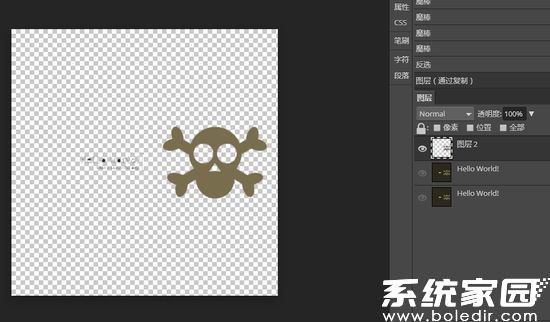
抠图完成后,即可更换背景图片。准备好新的背景素材文件,将其拖入PS操作面板中,点击回车键置入。新背景会自动适配当前画布,您可以使用移动工具调整位置,或通过图层属性优化融合效果。整个过程需注意图层顺序,确保新背景位于抠图图层下方。这样操作后,背景更换即告成功,图像呈现自然过渡。
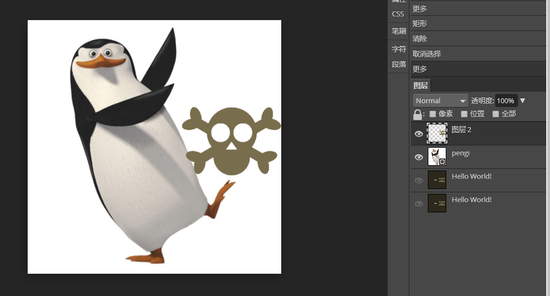
总结来说,PS更换背景图片的核心在于精准抠图和图层管理。通过复制图层、魔棒选区、删除或反选以及拖入新素材等步骤,用户能高效完成编辑。建议多加练习以熟悉工具使用,并注意保存工作文件。掌握此方法后,可扩展到其他图像处理任务,提升创意表现力。更多图像技巧可参考专业资源持续学习。

